Ratchet & Clank Rift Apart: Wymagania sprzętowe Ratchet & Clank Rift Apart poradnik, solucja
Ostatnia aktualizacja: 10 czerwca 2021
Na tej stronie poradnika znajdziecie informacje na temat wymagań sprzętowych gry Ratchet & Clank Rift Apart. Dowiecie się jakie są dostępne główne tryby graficzne, ile miejsca zajmuje Ratchet & Clank Rift Apart na dysku SSD konsoli PS5 i z jakich dodatkowych ustawień można korzystać.
Tryby grafiki
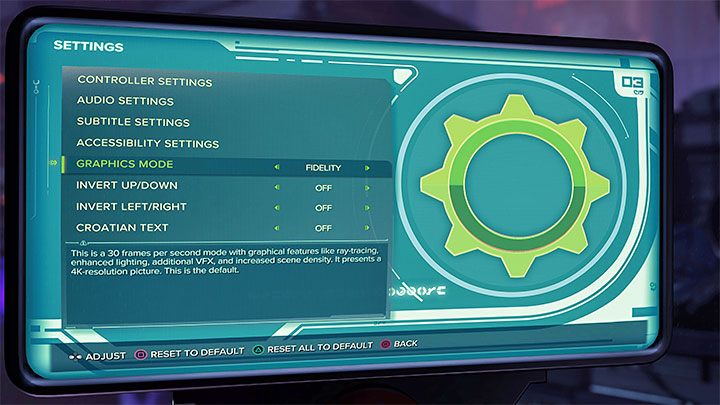
Gra Ratchet & Clank Rift Apart oferuje aż trzy główne tryby grafiki, pomiędzy którymi możecie przełączać się z poziomu opcji. Są to:
- Tryb Wierność odtwarzania obrazu (Fidelity) - Jest to domyślne ustawienie, które priorytetyzuje jakość grafiki. Gra działa w natywnej rozdzielczości 4K, przy czym odbywa się to kosztem prowadzenia rozgrywki w 30 klatkach na sekundę. W trybie tym możecie liczyć dostępne są m.in. śledzenie promieni (technologia ray tracing), ulepszone oświetlenie, dodatkowe efekty wizualne i zwiększona szczegółowość scenerii.
- Tryb Wydajność - Śledzenie promieni (Performance RT) - To jeden z dwóch alternatywnych trybów graficznych. Pozwala on grać w 60 klatkach na sekundę i przy jednoczesnym zachowaniu technologii śledzenia promieni (ray tracing). Modyfikowane są też oświetlenie, efekty wizualne i szczegółowość scenerii. Wszystko to odbywa się kosztem nieco niższej rozdzielczości ekranu - nie jest to "pełne" 4K.
- Tryb Wydajność (Performance) - To jeden z dwóch alternatywnych trybów graficznych. Pozwala on grać w 60 klatkach na sekundę, ale odbywa się to przy wyłączonym ray tracingu (technologii śledzenia promieni). Dzięki usunięciu wsparcia dla RT rozgrywka toczy się w wyższej rozdzielczości ekranu od trybu Wydajność - Śledzenie promieni.
Podsumowując - Jeśli zależy Wam na najwyższej jakości obrazu i nie przeszkadza Wam prowadzenie rozgrywki w 30 fpsach (w Ratchet & Clank Rift Apart nie wpływa to znacząco na przyjemność z przechodzenia gry), to wybierzcie tryb Wierność odtwarzania obrazu. Jeśli za wszelką cenę chcecie grać w 60 fpsach, to polecamy wybrać tryb Wydajność - Śledzenie promieni, dzięki któremu nie będziecie musieli rezygnować ze wsparcia dla ray tracingu. Trzeba się jedynie pogodzić z nieco niższą rozdzielczością.
Wymagania sprzętowe - PS5
- Ratchet & Clank Rift Apart zajmuje około 33 GB na dysku SSD konsoli PlayStation 5. Autorzy gry poczynili duże starania żeby zmniejszyć maksymalnie rozmiar gry. Do ściągnięcia jest dzięki temu mniejsza ilość danych oraz zmniejsza się ryzyko zapełnienia dysku PS5.
- Do prowadzenia gry nie jest potrzebny abonament PS+, gdyż Ratchet & Clank Rift Apart nie zawiera żadnych trybów online / multiplayer. Jest to produkcja w 100% singleplayer, tzn. przygotowana wyłącznie dla jednego gracza. Pomimo kilku grywalnych bohaterów w tej odsłonie serii w danym momencie steruje się zawsze tylko jedną odgórnie narzuconą przez grę postacią.
Inne ustawienia graficzne
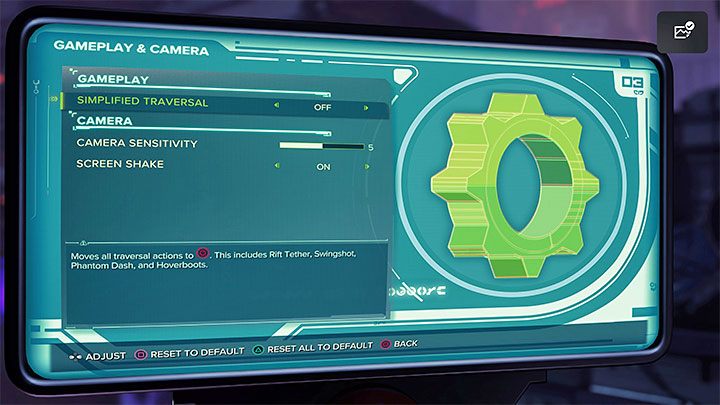
Ratchet & Clank Rift Apart oferuje też szereg innych ustawień graficznych związanych z grafiką, interfejsem użytkownika i ułatwieniami dostępu.
W zakładce Rozgrywka i kamera w menu Ułatwień dostępu (Accessibility Settings) możecie ustawić ułatwiony tryb wspinaczki (wszystkie czynności związane ze wspinaczką i eksploracją wykonuje się pod jednym wspólnym przyciskiem - Kółkiem), a także zmienić czułość kamery i wyłączyć efekt trzęsącej się kamery np. podczas podróżowania z dużą prędkością z pomocą lotobutów.
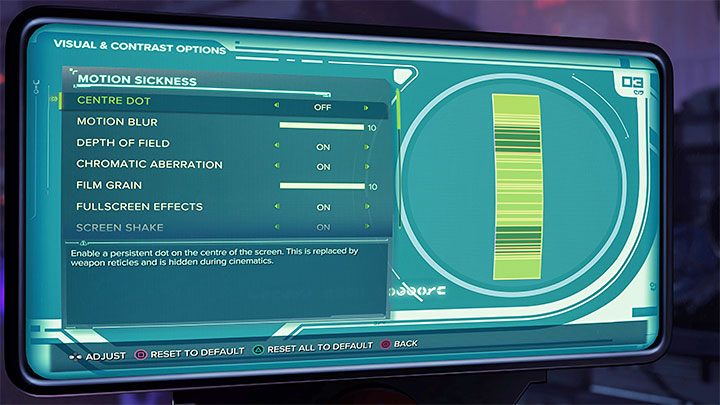
W zakładce Opcje wizualne i kontrastu w menu Ułatwień dostępu (Accessibility Settings) możecie m.in.:
- włączyć lub wyłączyć celownik (Centre Dot),
- ustawić natężenie rozmycia ekranu (Motion Blur) lub całkowicie je wyłączyć,
- włączyć lub wyłączyć głębię ostrości (Depth of Field),
- włączyć lub wyłączyć chromatyczną aberrację (Chromatic Aberration),
- ustawić natężnie filtra filmowego (Film Grain) lub całkowicie go wyłączyć,
- włączyć lub wyłączyć trzęsący się ekran (Screen Shake),
- ustawić wysoki kontrast tła (High Contrast Background),
- dostosować opcje kontrastu (Contrast Options),
- zmienić kolorystykę interfejsu użytkownika (HUD Colours).
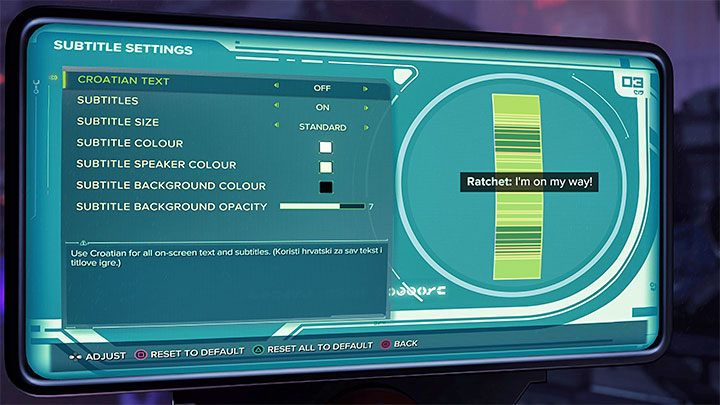
W zakładce Ustawienia napisów możecie włączyć lub wyłączyć napisy. Dostępne są też opcje ustawienia koloru napisów oraz ich ewentualnego tła, które może ułatwiać ich odczytywanie. Możecie ustawić tło jako mniej lub bardziej przezroczyste lub całkowicie je usunąć.
